Découpe au laser d’une affiche acrylique multicouches 3D avec une machine Epilog Laser
Acrylique
Présentation
Bonjour. Nous sommes ravis de vous revoir dans le studio Epilog ! Au cours de ce projet, nous allons créer une affiche multicouches en acrylique en utilisant plusieurs feuilles acryliques de différentes couleurs. Regardez la vidéo ci-dessus ou suivez le projet ci-dessous pour en savoir plus sur la découpe d’une série de couches et sur la découpe par effleurement du papier adhésif appliqué à l’acrylique.
Les machines Epilog Laser excellent dans la découpe rapide de formes complexes dans des feuilles de matériau. Ce projet montre une manière simple mais efficace de prendre ces formes pour créer de la profondeur afin de faire ressortir une pièce.
paramètres de projet
-
(compatible avec le jet d'encre)
Premiers pas
Pour ce projet, nous utiliserons la machine Fusion Pro 32 avec un tube laser de 80 W, et en option la table de découpe vectorielle à lattes, parfaite pour découper de grandes formes dans des feuilles acryliques.


Dans Adobe Illustrator, nous avons simulé un exemple 3D de ce à quoi ressemblera notre projet final, en utilisant les fonctionnalités 3D / Bevel et Extrude d’Illustrator. La création d’une maquette numérique en 3D telle que celle-ci est un excellent moyen de réaliser une démonstration de faisabilité pour votre projet. Bien que ce ne soit pas une étape nécessaire, cela vous permet de visualiser à quoi ressemblera votre projet final avant de passer à la phase de production au laser.
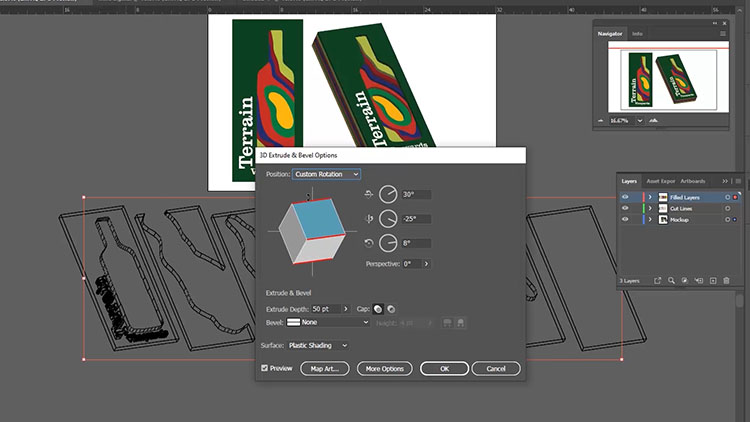
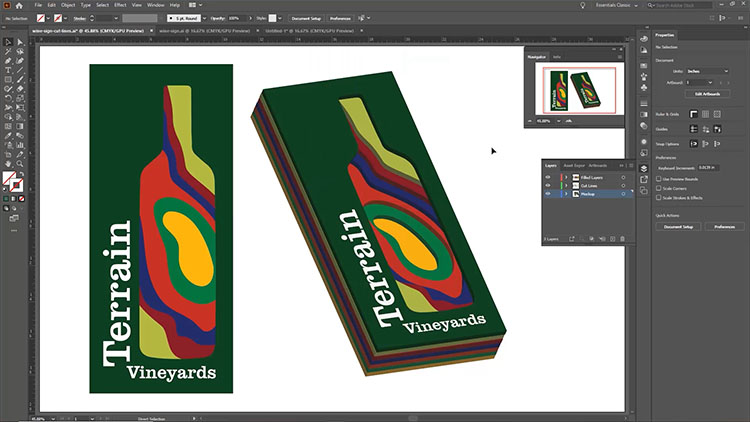
Nous avons préparé nos couches en lignes de découpe colorées pour les faire correspondre à nos feuilles d’acrylique. Avant l’impression dans la suite logicielle Epilog, nous nous assurerons que nous avons fermé toutes les couches d’Adobe Illustrator que nous ne voulons pas imprimer. Ensuite, nous centrerons toutes nos lignes de découpe sur le plan de travail. Cela simplifiera le flux de travail une fois que nous serons dans la suite logicielle. Imprimez le fichier dans la suite logicielle.
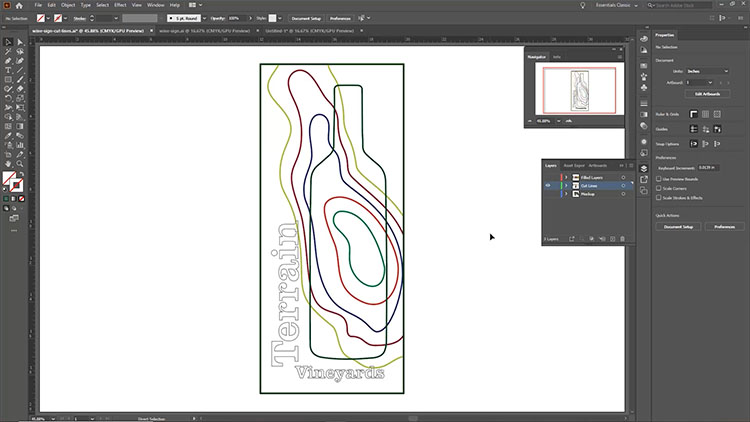
Définition des paramètres et du flux de travail
Nous commencerons par importer les paramètres de découpe de l’acrylique de 1/8" de la base de données des matériaux de la suite logicielle. Nous allons cliquer sur le bouton « Importer paramètres matières » dans notre processus, puis nous sélectionnerons l’option « Coupe à 1/8" (3 mm) » dans la section Acrylique de l’onglet Vecteur.
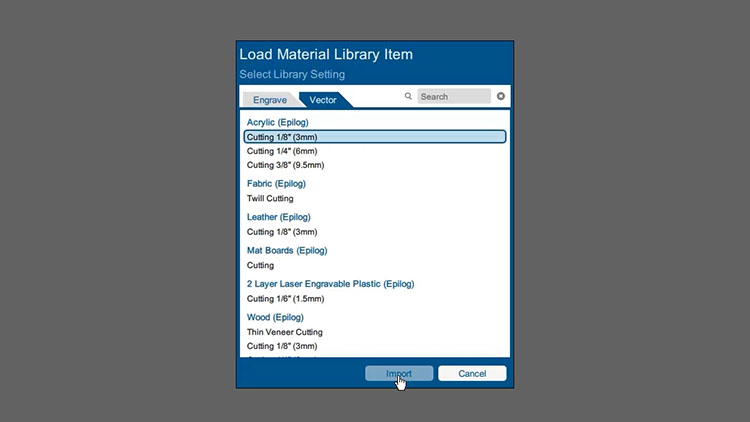
La suite logicielle applique les paramètres à notre processus.
Paramètres de découpe (acrylique)
Machine : Fusion Pro CO2 de 80 W
(Veuillez vérifier les paramètres matières recommandés dans le manuel de votre machine.)
Ensuite, nous allons définir le Type de processus sur « Désactivé ». Nous sommes sur le point de diviser ce processus en couches individuelles, et en définissant le Type de processus sur « Désactivé » avant le fractionnement, chaque couche sera désactivée par défaut. Cela facilitera l’activation individuelle de chaque processus pour l’impression au laser.
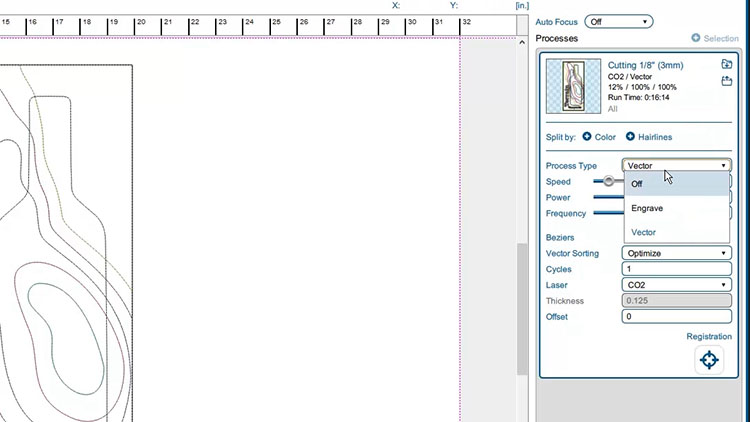
Pour séparer notre groupe de lignes de découpe par couleur, cliquez sur le bouton Couleur à côté de Fractionner par : dans les options de traitement. Cela permettra de séparer toutes nos lignes de découpe colorées en processus distincts, tout en conservant les paramètres matières et le type de processus que nous avons appliqués précédemment.
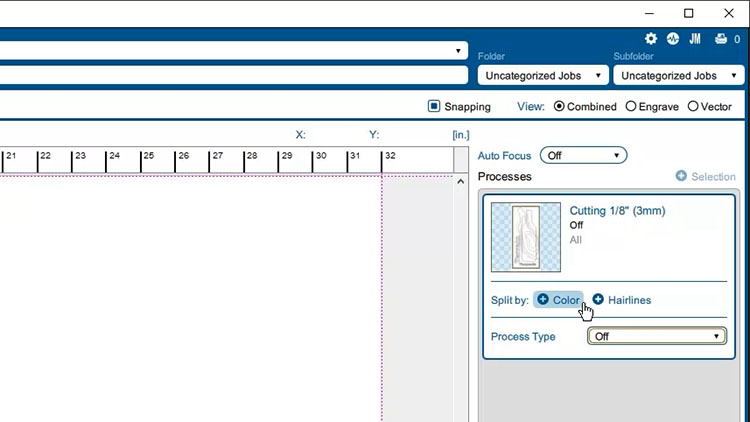
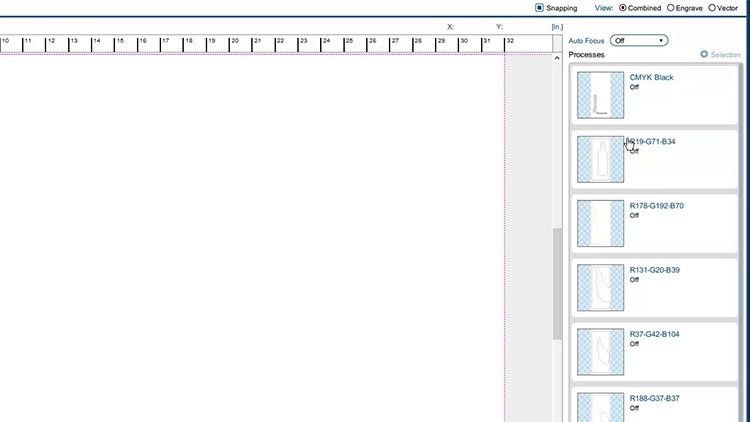
De plus, utilisez la fonction Fusionner pour regrouper les lignes de découpe du texte avec notre couche vert foncé afin que ces deux couches restent groupées. Nous finirons par les envoyer au laser en même temps.
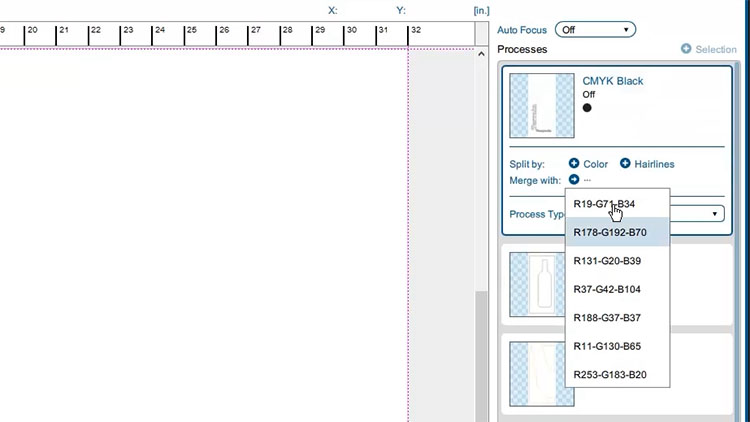
La suite logicielle Epilog nous permet de fournir des noms uniques à chaque processus. Par conséquent, avant de commencer à couper l’acrylique pour notre affiche, nous allons renommer chaque processus avec la couleur de l’acrylique à partir de laquelle nous le couperons. Bien que ce ne soit pas une étape nécessaire, cela rendra les processus plus faciles à travailler lorsque nous les enverrons au laser. Lorsque tous les processus sont renommés, nous sommes prêts à commencer la découpe au laser.
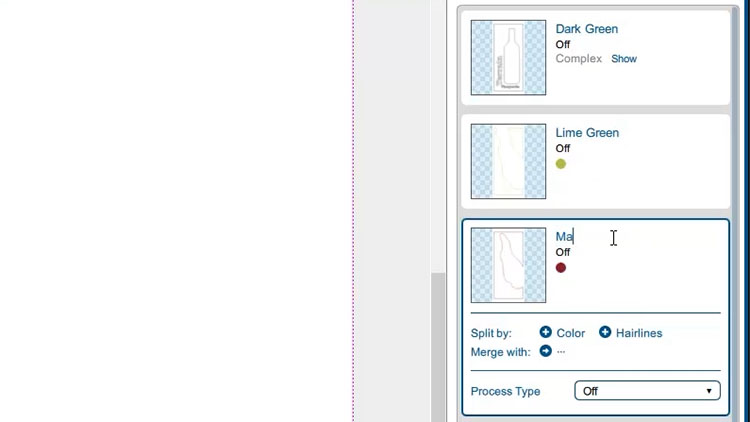
Pour envoyer nos premières découpes au laser, passez simplement le type de processus de Désactivé sur Vecteur. Nous allons commencer avec notre procédé acrylique vert.
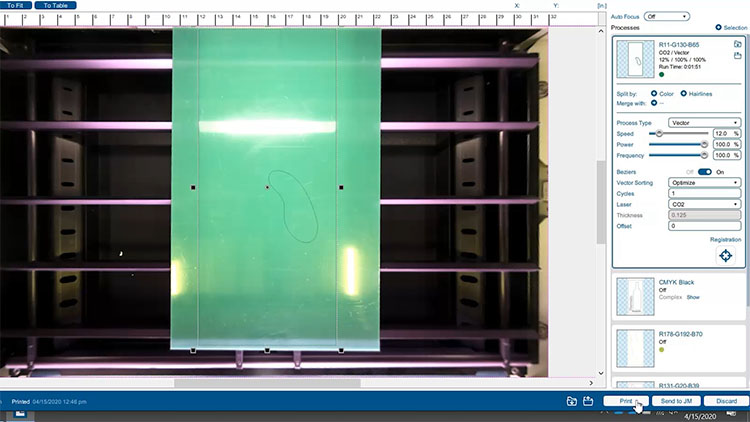
Impression de nos couches
Assurez-vous d’axer le laser sur le matériau et de positionner les lignes de découpe dans la suite logicielle afin qu’elles s’adaptent à la feuille acrylique. Sélectionnez ensuite « Imprimer » pour envoyer les lignes de découpe au laser. Sur le laser, sélectionnez le travail et appuyez sur le bouton Go.


Une fois que nous aurons fini de couper notre première feuille acrylique, nous répéterons ce processus jusqu’à ce que nous ayons découpé toutes les couches et pièces dont nous avons besoin pour assembler notre affiche. Pour chaque feuille d’acrylique, définissez le Type de processus de la couche que vous souhaitez couper sur « Vecteur » dans la suite logicielle et assurez-vous que toutes les autres couches sont définies sur « Désactivé ». Puis lancez son impression au laser.




Découpe de la première couche
Pour notre dernière couche d’acrylique, nous imprimerons le texte et le processus acrylique vert foncé. Nous utiliserons du papier blanc durable autocollant et une technique de superposition de découpe par effleurement de l’acrylique vert foncé pour créer le lettrage blanc de notre affiche.

Nous retirerons le matériau de masquage du côté brillant de notre acrylique vert foncé.

Ensuite, nous retirerons le support du papier adhésif et nous appliquerons ce dernier à la surface de notre acrylique vert foncé, en le positionnant approximativement à l’emplacement de notre texte.

À nouveau, nous ajusterons dans la suite logicielle les paramètres de vitesse et d’alimentation pour les découpes complètes de l’acrylique vert et les découpes par effleurement du revêtement en papier.
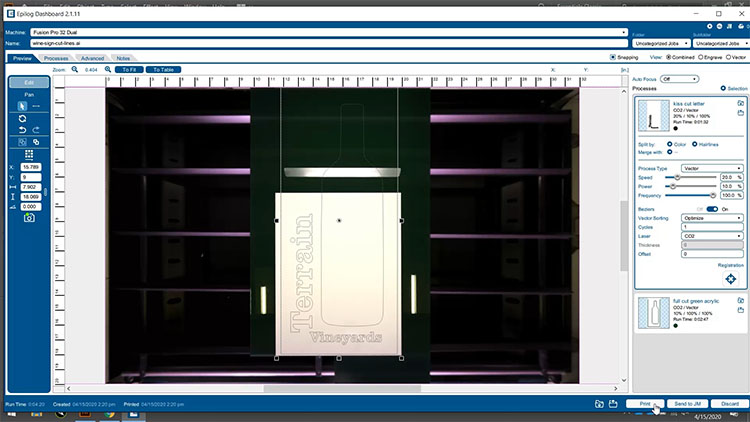
Nous utiliserons les paramètres suivants : 10 % de vitesse, 100 % de puissance et 100 % de fréquence pour nos découpes complètes qui passeront à la fois par le papier adhésif et l’acrylique.
Paramètres de découpe (acrylique et papier adhésif)
Machine : Fusion Pro CO2 de 80 W
(Veuillez vérifier les paramètres matières recommandés dans le manuel de votre machine.)
Nous utiliserons les paramètres suivants : 20 % de vitesse, 10 % de puissance et 100 % de fréquence pour nos découpes par effleurement des lettres blanches. La découpe par effleurement ne coupera que le papier adhésif blanc sans découper l’acrylique vert foncé, ce qui nous permettra de décoller l’excédent de papier blanc. Envoyez la tâche au laser, sélectionnez-la sur la machine et appuyez sur Go.
Paramètres de découpe par effleurement (papier adhésif)
Machine : Fusion Pro CO2 de 80 W
(Veuillez vérifier les paramètres matières recommandés dans le manuel de votre machine.)

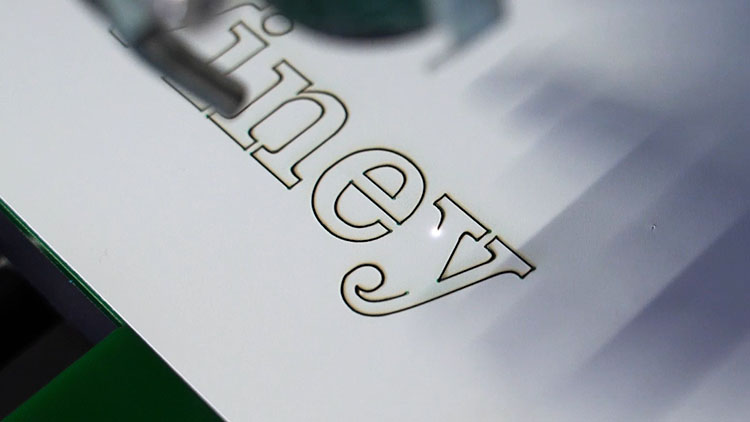
Montage
Ensuite, décollez l’excédent de papier autocollant blanc pour ne garder que le texte.

Lorsque toutes les couches acryliques seront terminées, nous ferons une vérification rapide pour être sûr que les couches sont prêtes pour l’assemblage final.
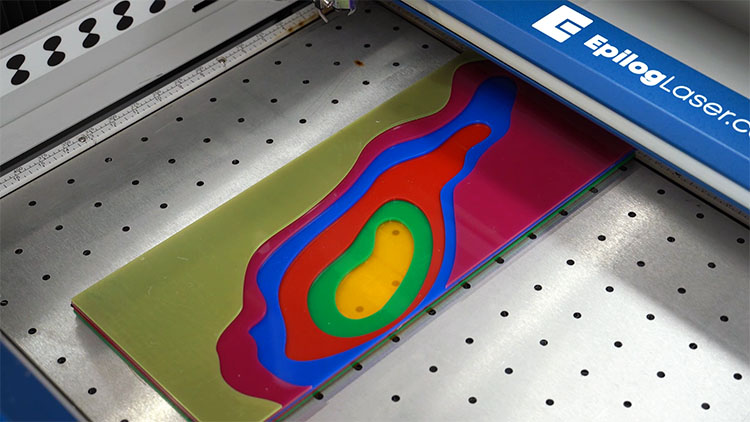
Nous retirerons tout le matériel de masquage restant de chaque couche d’acrylique.
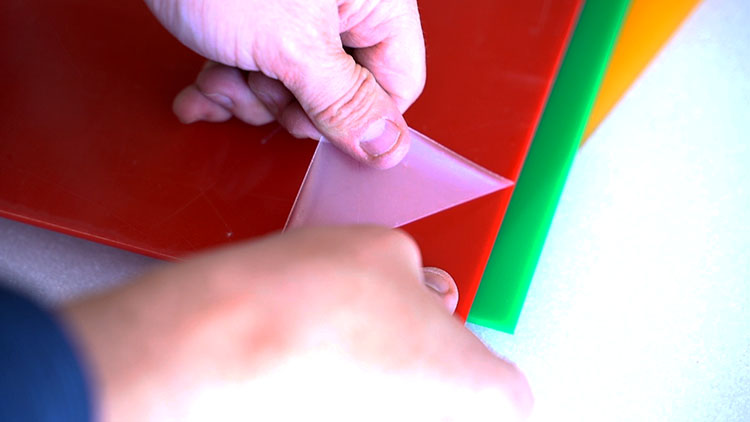
Ensuite, nous collerons les couches avec de la colle cyanoacrylate.


Après le placement de la dernière couche, vous l’avez : une affiche acrylique multicouches unique créée avec une machine Epilog Laser.


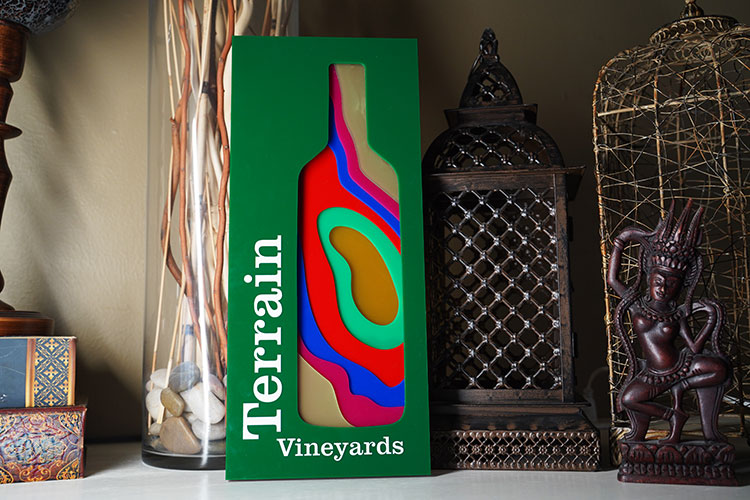

Où pouvez-vous utiliser et/ou vendre des panneaux en acrylique découpés au laser ?
- Entreprises locales
- Entreprise ou école
- Panneaux directionnels
- Musées et expositions éducatives





